UC浏览器电脑版下载的文件在哪里?UC浏览器下载的文件位置查找方法介绍
摘要:UC浏览器的下载是利用了迅雷的技术,很多UC的用户找不到UC的下载文件在哪?下面小编就为大家分享一个找到uc浏览器下载的文件方法方法一:步骤...
UC浏览器的下载是利用了迅雷的技术,很多UC的用户找不到UC的下载文件在哪?下面小编就为大家分享一个找到uc浏览器下载的文件方法
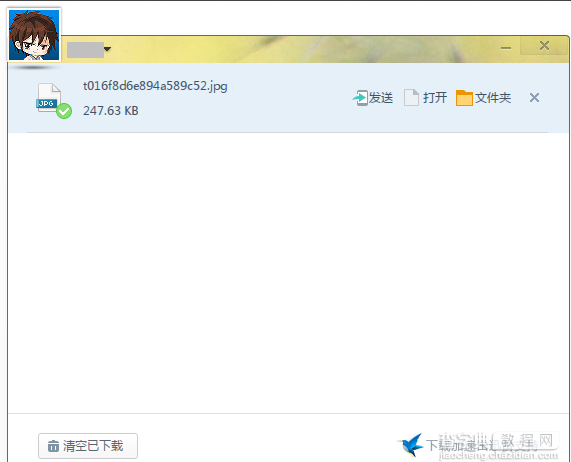
方法一:
步骤一:在UC浏览器电脑机界面最下方的向下箭头↓,即可打开下载管理器。
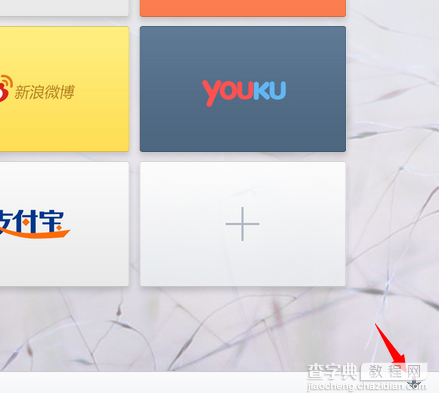
步骤二:在管理器界面,若您曾经下载了文件,点击文件右侧的“文件夹”即可打开所有文件所属的的文件夹。
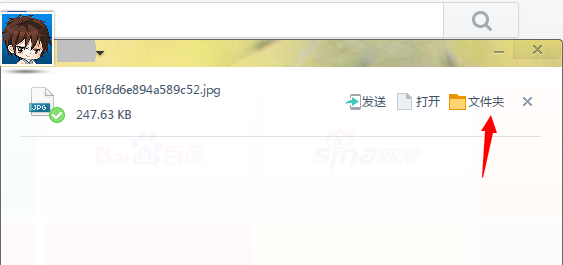
步骤三:文件都在里面呢!
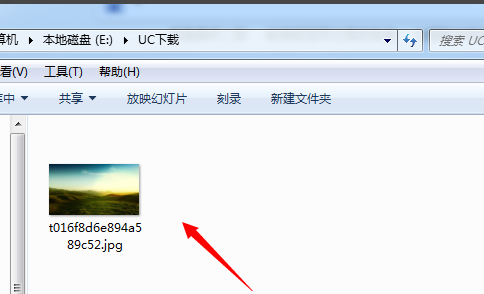
方法二:
就是选择一个文件进行下载操作,但是并不是真的让您下载,而是调出下载啊窗口,在下载窗口中您就会看到文件的保存地址,在资源管理器地址栏中就可以找到了。
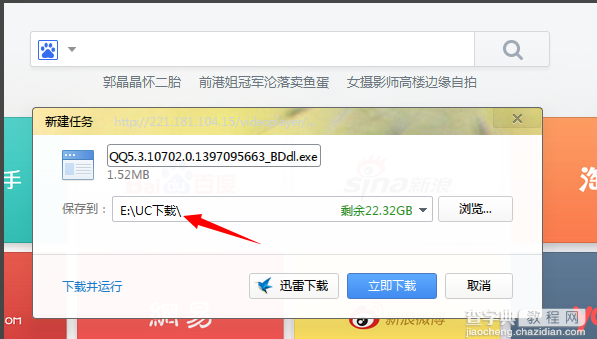
【UC浏览器电脑版下载的文件在哪里?UC浏览器下载的文件位置查找方法介绍】相关文章:
★ 360浏览器如何屏蔽广告?360浏览器广告拦截的设置方法详细介绍
★ 360浏览器怎么升级更新至最新版?360浏览器在线快速升级方法介绍
★ 17173浏览器怎么删除?17173浏览器删除/卸载的方法
★ 跨域调用flash 在浏览器中使用getUrl无法打开简析
